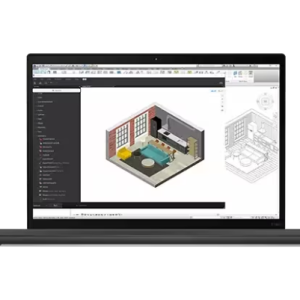Chúng ta đã qua cái thời ngồi viết thư tay hay gửi thư qua bưu điện,… Với thời đại công nghệ 4.0 hiện nay, tất cả nhờ Email chỉ với click chuột trong vòng vài giây ngắn ngủi thì người mà bạn cần gửi thư dù cách xa hàng ngàn cây số cũng có thể nhận được nội dung bạn muốn truyền tải. Vì vậy, Email đã không còn xa lạ với những người sử dụng phương tiện truyền thông điện tử. Bạn có bao giờ thắc mắc Email là gì? Cách đăng kí Email? Làm thế nào để gửi email? Cách quản lý email?…..
A.Email là gì?
Nội dung chính

Email ( là từ ghép viết tắt của Electronic Mail – Thư điện tử) là phương thức trôi đổi tin nhắn/ thông điệp chứa nội dung giữa những người sử dụng các thiết bị điện tử.Nội dung chứa trong tin nhắn(thông điệp) có thể là dạng văn bản( text), hình ảnh, âm thanh, tệp đính kèm.
Email là một trong những ứng dụng đầu tiên của Internet và phổ biến cho tới thời điểm hiện tại. Email mang lại cho bạn rất nhiều lợi ích trong công việc.Email có thể được gửi cho một danh sách gồm nhiều người cùng lúc cũng như có thể gửi riêng lẻ cho từng người. Một số danh sách gửi thư cho phép người dùng đăng ký nhận thư bằng cách nhập địa chỉ email vào để đăng ký. Bạn có thể nhận được Email thông báo về tin tức, mua sắm,….
B.Hướng dẫn cách đăng kí và sử dụng Email
I. Đăng kí Email
Để có thể sử dụng Email cho công việc của bạn, trước tiên bạn phải tạo một tài khoản email (còn gọi là email account). Bạn có thể tạo email cá nhân qua các đơn vị cung cấp email miễn phí và uy tín như : Gmail, Mail hoặc Outlook,… Trong đó:
- Email đăng kí tại Gmail sẽ có dạng: username@gmail.com
- Email đăng kí tại Outlook sẽ có dạng: username@outlook.com
Với username là tên do người dùng tự chọn( tên, biệt danh, ….) và phần sau chữ “@” là phần cố định của nhà cung cấp email như @gmail.com, @outlook.com,… hoặc của các công ty, tổ chức sở hữu tài khoản email đó, ví dụ @zing.vn,…
Hoặc có thể bạn đăng kí mail tại doanh nghiệp mà bạn đang làm theo tên của doanh nghiệp đã đăng kí
II. Cách gửi mail và quản lý công việc của bạn
Sau khi đăng kí xong địa chỉ email thì đã có thể thực hiện việc gửi và nhận email từ người khác. Nếu bạn đăng kí email tại Gmail hoặc Outlook thì bạn có thể thực hiện việc gửi mail như sau:
1. Gmail
a.Hướng dẫn gửi mail
Bước 1: Đăng nhập tài khoản Gmail mà bạn đã đăng kí, bạn có thể truy cập vào đường link Gmail này
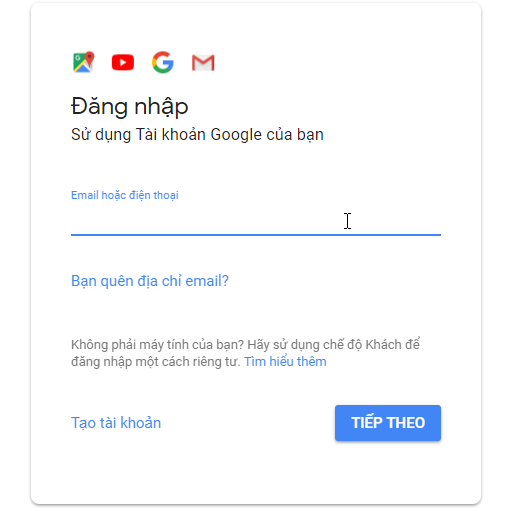
Bước 2: Sau khi đăng nhập thành công, bạn có thể thực hiện việc gửi mail. Bằng cách bạn chọn Compose bên góc trái màn hình của bạn

Bước 3: Khung cửa sổ soạn email sẽ xuất hiện
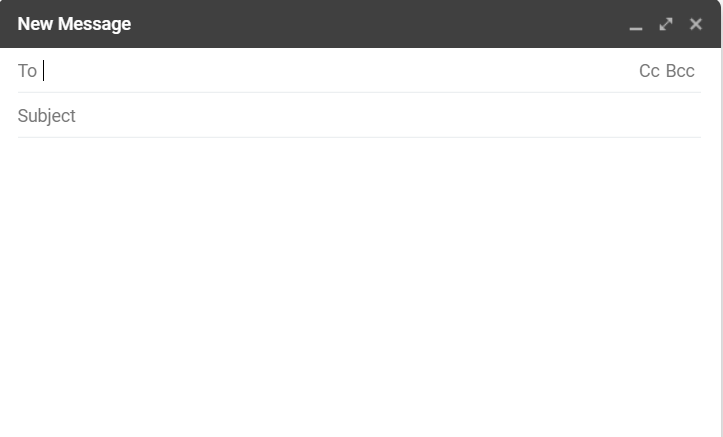
Khung soạn email xuất hiện
- Tại dòng To: bạn gõ địa chỉ email bạn muốn gửi thư tới, bạn có thể thêm nhiều địa chỉ email vào đây
- Tại dòng subject: đây chính là tiêu đề của nội dung thư mà bạn muốn gửi tới cho người nhận
- Tiếp tục là khung soạn nội dung gửi thư
Bước 4: Soạn nội dung mà bạn cần gửi
Gmail cung cấp cho bạn rất nhiều tính năng để tạo 1 email hoàn chỉnh. Ngay phía dưới bạn sẽ thấy tính năng chọn font chữ, thay đổi kích thước chữ, in đậm, in nghiêng, gạch ngang, canh đều… như trong các phần mềm soạn thảo.
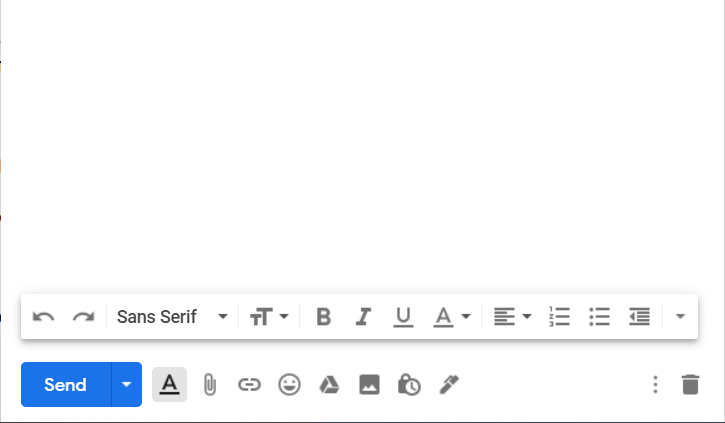
Ngoài ra, trong nội dung email của bạn có thể kèm thêm một số :
- Chèn tệp bằng cách sử dụng Drive
- Đính kèm tệp từ trên máy tính của bạn
- Chèn link liên kết
- Chèn biểu tượng cảm xúc của bạn để người nhận thư hiểu rõ hơn
- Chèn ảnh
Bước 5: Sau khi hoàn thành xong phần soạn 1 email thì bạn có thể nhấn Send để gửi tới người nhận
b. Sử dụng Gmail để quản lý
Gmail ngoài cung cấp tính năng gửi mail và nhận mail thì còn rất nhiều tính khác giúp bạn có thể quản lý công việc của mình trên đó. Như là:
- Có thể xem lại các email đã gửi tại Send
- Bạn có thể quản lý công việc của mình qua Gmail task list
- Tạo buổi meeting và join các thành viên trong công ty tại Meet có trong Gmail
- Sắp xếp và tự động gửi email
- Sử dụng Google Calender để quản lý lịch làm việc
2. Mail Outlook
a. Cách gửi email qua Outlook
Bước 1: Đầu tiên, để viết một email mới, bạn bật Outlook lên và chọn “ New email” bên góc trái màn hình hoặc bạn có thể nhấn Ctrl + N.Thì khung soạn thảo email sẽ xuất hiện
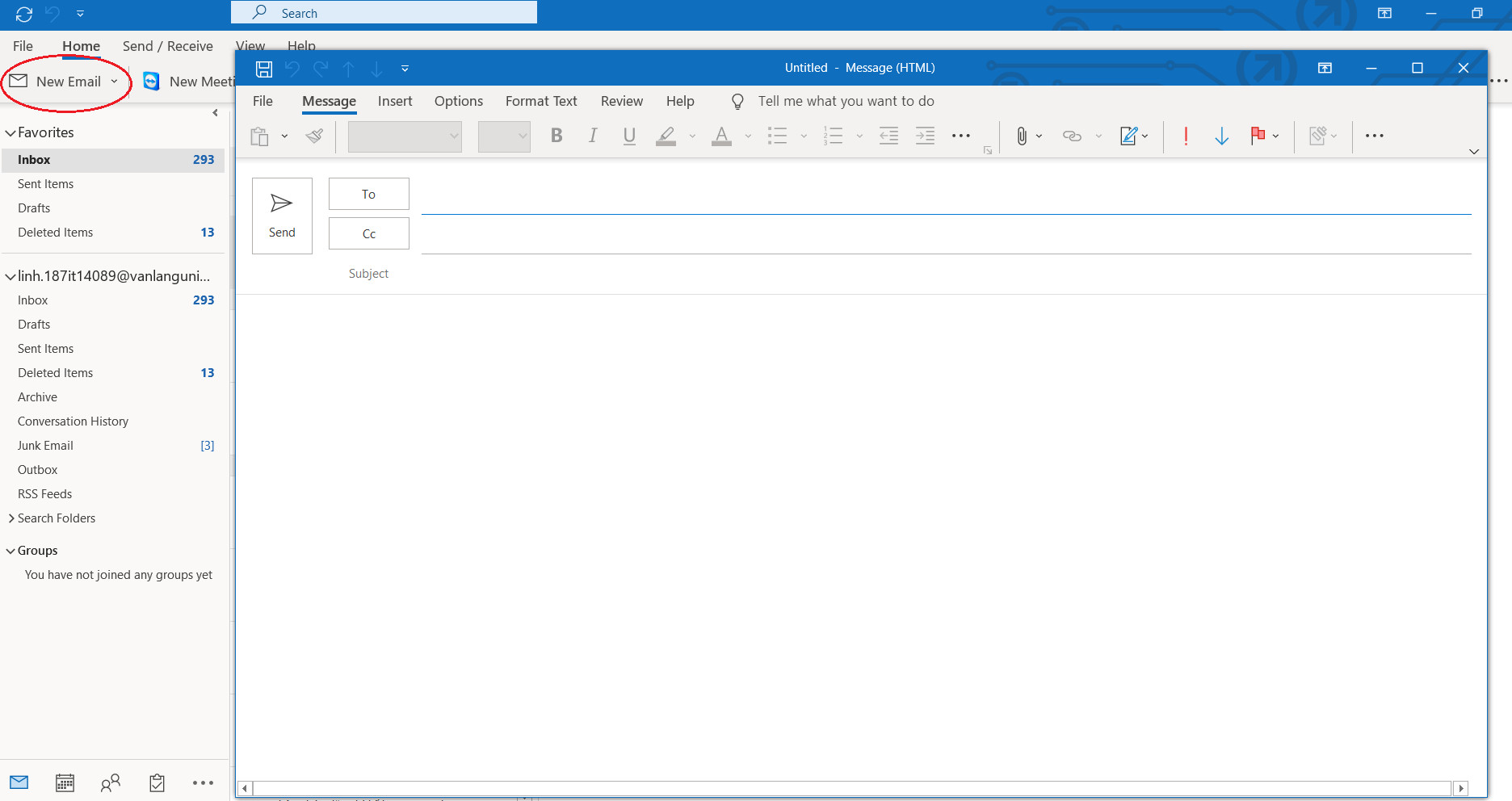
Khung cửa sổ hiện ra sau khi bạn chọn New Email
- Thẻ Message sẽ được kích hoạt mặc định với những chức năng soạn thảo chính như chọn font chữ, màu chữ, căn lề, v.v… Ở phần dưới cùng là ô chứa nội dung email, bạn có thấy một ví dụ như trong hình. Phần ở dưới bao gồm các chức năng sau:
- From: Chọn email của người gửi.
- To: Điền hoặc chọn email của người nhận, nếu có nhiều người nhận thì ngăn cách bằng dấu “;”
- Cc: Đây là viết tắt của từ Carbon Copy (sao chép hàng loạt). Ô này thường dùng để nhập địa chỉ của những người có liên quan đến nội dung được đề cập trong email. Cụ thể, những người này thường không tham gia bàn luận hay trao đổi với người gửi mà chỉ theo dõi nội dung của email để nắm bắt tình hình hay thông tin nào đó. Khi sử dụng tính năng Cc bạn nên cân nhắc người nhận Cc dựa vào công việc cụ thể, không cần thiết phải gửi cho những người không có liên quan.
- Subject: Đây là tiêu đề/chủ để của email, tóm tắt nội dung chính của email. Tiêu đề đóng vai trò quyết định đến việc đọc hay không đọc email của người nhận. Thông thường, tiêu đề email không nên quá dài mà chỉ nên chứa khoảng 5 – 10 từ quan trọng nhất. Ngoài ra, tiêu đề nên thể hiện đúng và rõ ràng về nội dung của email, giúp người nhận hiểu được tầm quan trọng của email đó một cách nhanh chóng.
Bước 2: Sau khi soạn thảo mail xong bạn chỉ cần nhấn Send thì trong vài giây thư của bạn sẽ tới người nhận
b. Sử dụng Outlook để quản lý công việc
Cũng tương tự như Gmail thì Outlook cũng mang lại nhiều tính năng khác hỗ trợ cho công việc của bạn ngoài việc gửi mail và nhận mail chẳng hạn như:
- Có thể xem lịch trực tiếp trên Outlook và ghi chú, nhắc nhở lịch làm việc của bạn
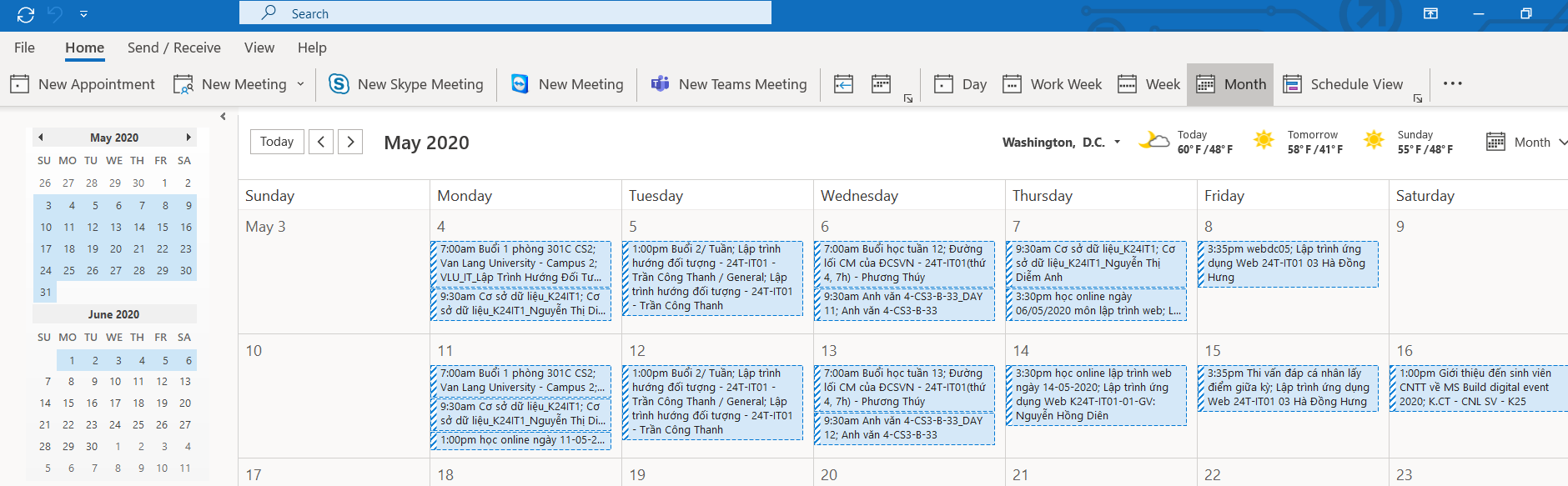
- Phân công công việc trực tiếp trong Outlook
- Tạo cuộc hẹn trong lịch
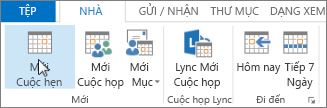
- Lên lịch cuộc họp
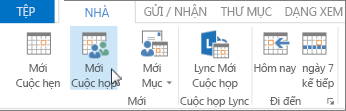
Vẫn còn rất nhiều tính năng khác mà Outlook mang lại cho bạn hỗ trợ bạn rất nhiều trong học tập lẫn công việc. Bạn có thể tham khảo ở video này
Hy vọng với những thông tin mà IT System cung cấp qua bài viết có thể mang lại những hiệu quả cho bạn trong việc gửi mail và quản lý công việc của mình. Chúc bạn thành công!
Bạn có thể xem thêm:
- Nhận biết mail giả và cách phòng chống
- Một số lỗi Mail Outlook không gửi được
- Mail server là gì? Tại sao nên sử dụng Mail Server?